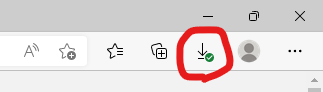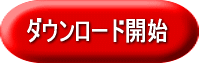「練習道場」のダウンロード(Microsoft Edge用)
現在お使いのブラウザは、Microsft Edge ではありません。
|
下記の操作説明、確認の後、「ダウンロード開始」ボタンをクリックしてください。
|
|
操作説明
下記の画面が表示されます。ステップ6までの操作を行ってください。
■ ステップ1 開始ボタンをクリック
「ダウンロード開始」ボタンをクリックします。
ボタンは、このページの最後にあります。
■ ステップ2 画面右上にアイコン表示
| ※ 説明にある表示がでない場合は 「…」をクリックし、表示されたメニューから「ダウンロード」を選択してください。 |
ダウンロードアイコン(下向き矢印)が表示されますので、クリックします。
■ ステップ3 setup.exeを起動

"setup.exe ファイルを開く"部分をクリックします。
“setup.exeは一般的にダウンロードされていません。…”と表示された場合 ※この文をクリックで説明表示
ステップ3−1
“setup.exeは一般的にダウンロードされていません。…”部分にマウスカーソルを重ねます。

ステップ3−2
“…”をクリックします。
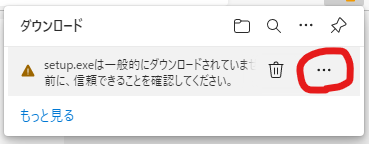
ステップ3−3
“保存”をクリックします。
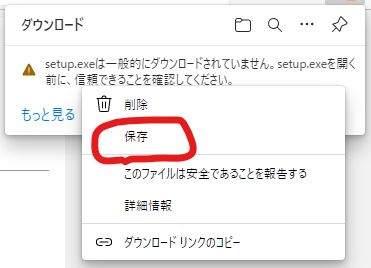
ステップ3−4
“詳細情報”をクリックします。
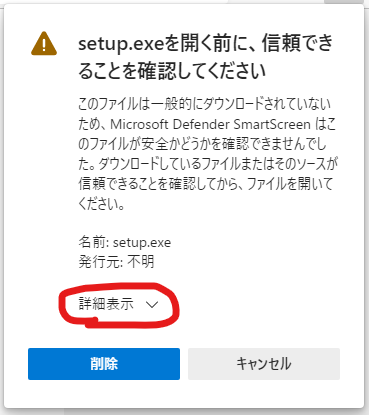
ステップ3−5
“保持する”をクリックします。

ステップ3−6
"setup.exe ファイルを開く"部分をクリックします。

■ ステップ4 「インストール」の開始

この警告文は、誤って表示されるものです。"練習道場"
"www.sun-inet.or.jp"の表記があれば問題はありません。
「インストール」ボタンをクリックしてください。
■ ステップ5 警告 誤表示(1)の対応
この画面は、Windowsによる誤表示(1)です。
「実行しない」ボタンはクリックせず(無視)し
画面左側の「詳細情報」をクリックし、処理を続行します。
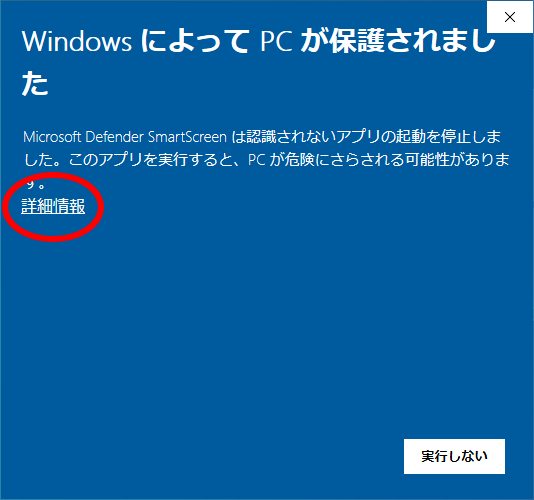
■ ステップ6 警告 誤表示(2)の対応
この画面も、Windowsによる誤表示(2)です。
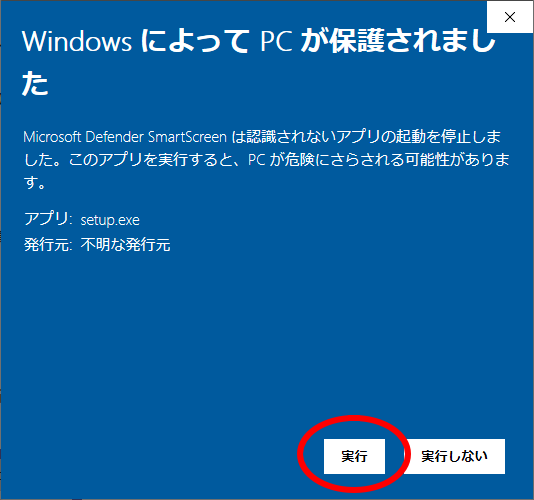
画面右下の「実行」ボタンをクリックする。
その後 「練習道場」の画面が表示されれば、ダウンロード成功です。
上記の説明をお読みの方は、
このボタンをクリックすると、ダウンロードが始まります。